Introdução ao MicroPython no Raspberry Pi Pico
O Raspberry Pi Pico é a primeira placa de desenvolvimento baseada em microcontrolador da Raspberry Pi Foundation. Em vez do sistema operacional Linux encontrado em outras placas Raspberry Pi, o Pico deve ser conectado a outro computador para programá-lo.
Programação de microcontroladores é um assunto difícil de aprender, mas felizmente a base Raspberry Pi tornou mais fácil começar a usar o Pico. Hoje você aprenderá como instalar todas as ferramentas necessárias para começar a usar o Raspberry Pi Pico.
Estas instruções se concentram no Windows, mas a instalação do Linux e do Mac são muito semelhantes, apenas certifique-se de obter as ferramentas para o seu sistema operacional.
1. Instale MicroPython no Raspberry Pi Pico
MicroPython é um ramo especial da linguagem de programação Python dedicado a microcontroladores. Tem sintaxe simples de entender e bibliotecas extensas projetadas para tornar a programação de várias placas de desenvolvimento de hobby mais fácil para iniciantes. Observe que, embora as placas comuns do Raspberry Pi usem Python, você precisará seguir um tutorial dedicado do Raspberry Pi, pois as etapas aqui não se aplicam a computadores de placa única.
A Raspberry Pi Foundation tornou incrivelmente fácil instalar MicroPython no Pi Pico. Ele usa a extensão de arquivo UF2 , projetada especificamente para atualizar microcontroladores por USB. Em vez de precisar de um programador especial ou software, você pode copiar o código como faria com um arquivo em um pen drive ou disco rígido externo.
O ambiente MicroPython está disponível como um arquivo UF2 para download no site da Pi Foundation .
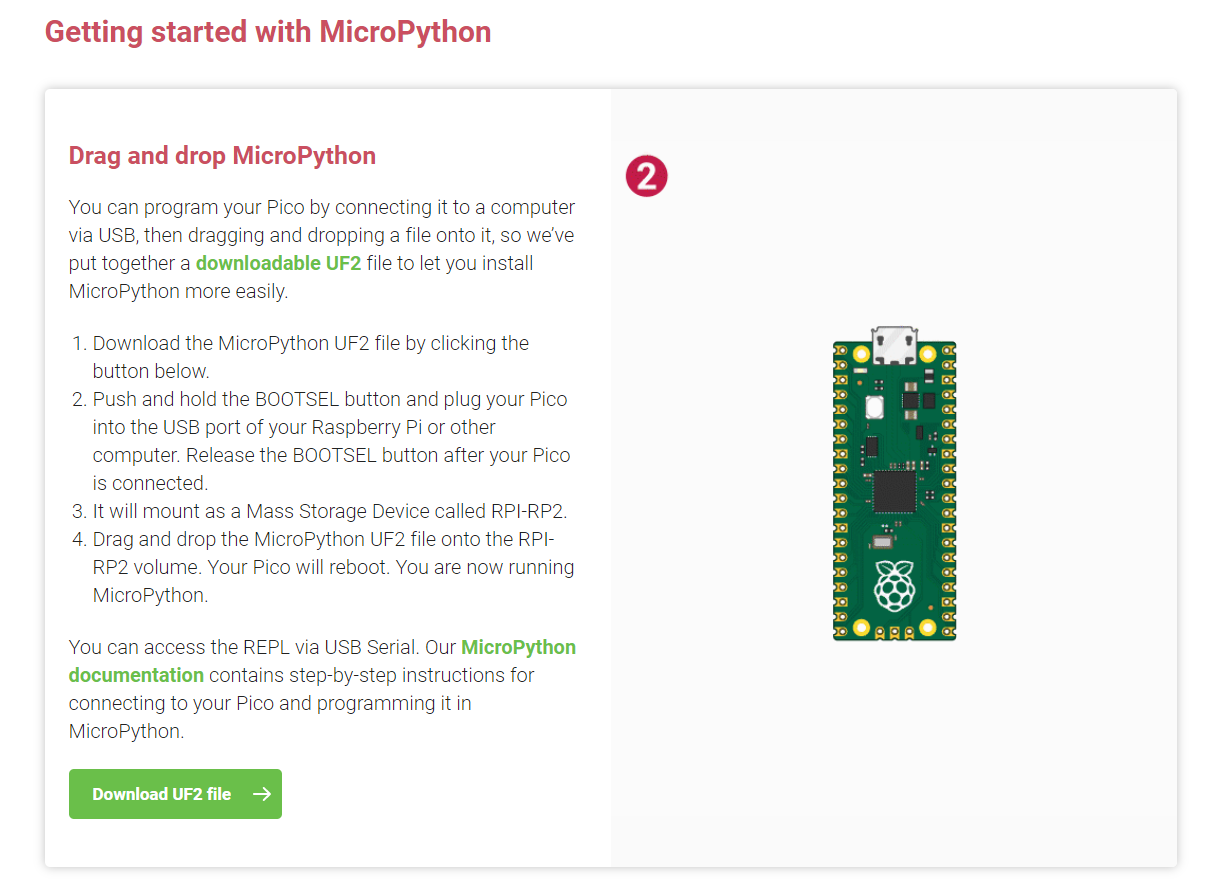
Para instalar o ambiente MicroPython em seu Raspberry Pi Pico, siga estas etapas:
- Baixe o arquivo MicroPython UF2 do site Raspberry Pi
- Mantenha pressionado o botão BOOTSEL no seu Pico e conecte-o à porta USB do seu computador.
- Abra o Explorer e abra o diretório RPI-RP2 como faria com qualquer outro disco rígido
- Arraste e solte o arquivo UF2 no diretório RPI-RP2
É isso! Pode parecer que não aconteceu muita coisa, mas agora você está executando o MicroPython em seu Pi Pico. Agora você pode abrir um programa de terminal como o Putty para falar com o Pi Pico pela porta serial USB, mas há uma maneira muito melhor de interagir com seu Pico: o IDE Thonny.
2. Instale o Thonny IDE
Thonny é um ambiente de desenvolvimento integrado (IDE) Python de código aberto projetado para iniciantes. É poderoso, fácil de entender e já vem com suporte para MicroPython e Raspberry Pi Pico.
Para obter o Thonny, baixe-o gratuitamente no site oficial clicando no link no canto superior direito.
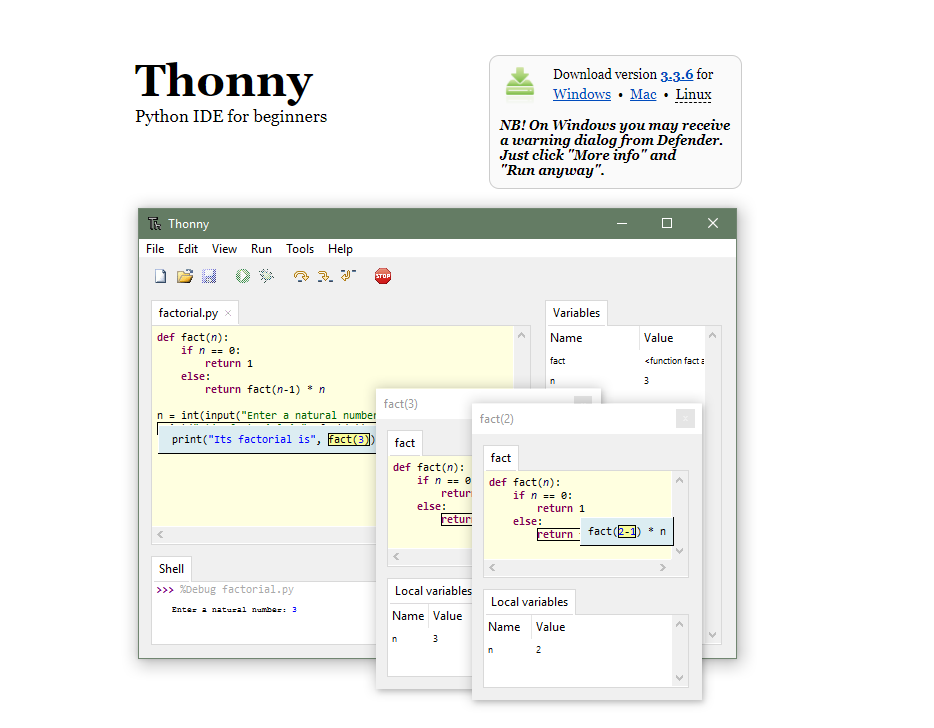
Quando o download terminar, instale e abra o Thonny IDE. Você será perguntado em qual idioma deseja que o Thonny execute antes de ser saudado com uma nova janela do Thonny. Certifique-se de que seu Pi Pico esteja conectado, clique no botão no canto inferior direito da janela onde se lê Python e mude para MicroPython (Raspberry Pi Pico) .
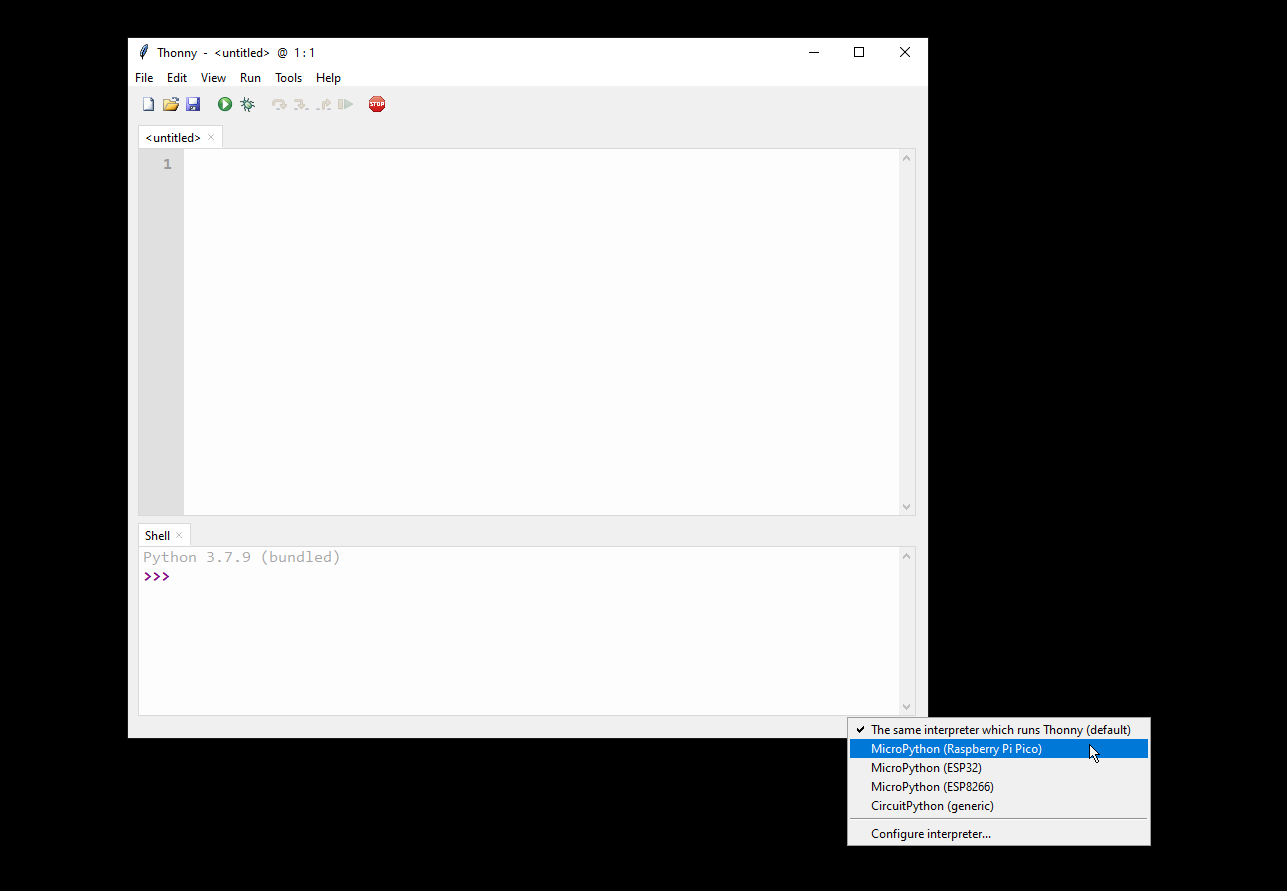
A janela REPL deve mudar para mostrar que agora você está executando no Pico, e você pode testá-lo com um rápido Hello World!
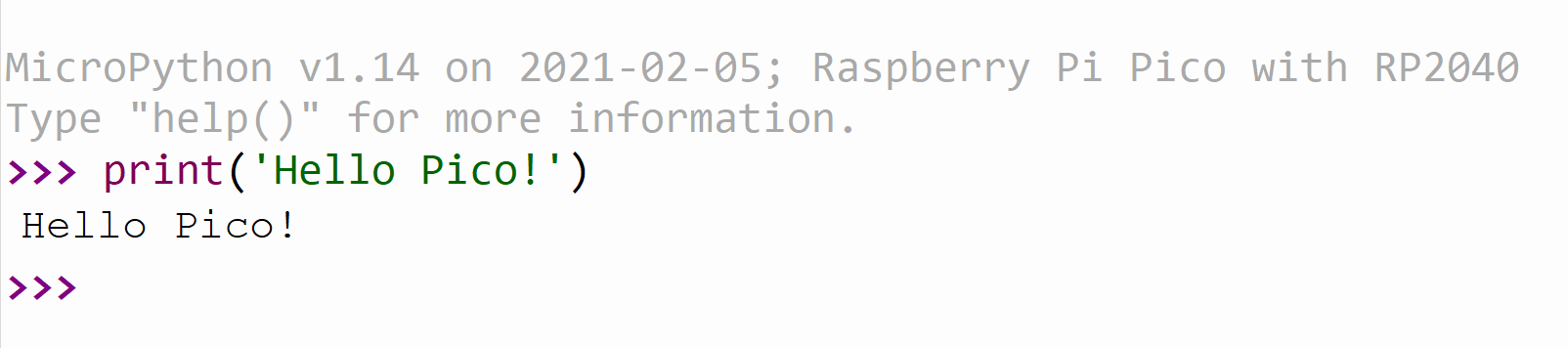
Agora que está funcionando, vamos prosseguir com a codificação de algo.
3. Programe o Raspberry Pi Pico
O MicroPython é idêntico em sintaxe ao Python regular e, se você não estiver familiarizado, vale a pena aprender os fundamentos do Python para entender melhor o código do Pi Pico. Se você não conhece Python, não se preocupe! Este tutorial usa código de exemplo para ajudá-lo sem a necessidade de nenhuma experiência anterior de programação.
A Raspberry Pi Foundation fornece código de exemplo para ajudá-lo a começar a codificar o Pico, que está disponível em seu repositório oficial do GitHub . Para obter os exemplos, clique em Código> Baixar ZIP e extraia para um diretório de sua escolha. Em Thonny, use Ctrl + o ou selecione Arquivo> Abrir para abrir o exemplo blink.py . O código deve ser assim:
from machine import Pin, Timer
led = Pin(25, Pin.OUT)
tim = Timer()
def tick(timer):
global led
led.toggle()
tim.init(freq=2.5, mode=Timer.PERIODIC, callback=tick)Clique no botão verde de execução. Uma janela pop-up perguntará onde você deseja salvar o arquivo. Selecione seu Raspberry Pi Pico e renomeie o arquivo para main.py.
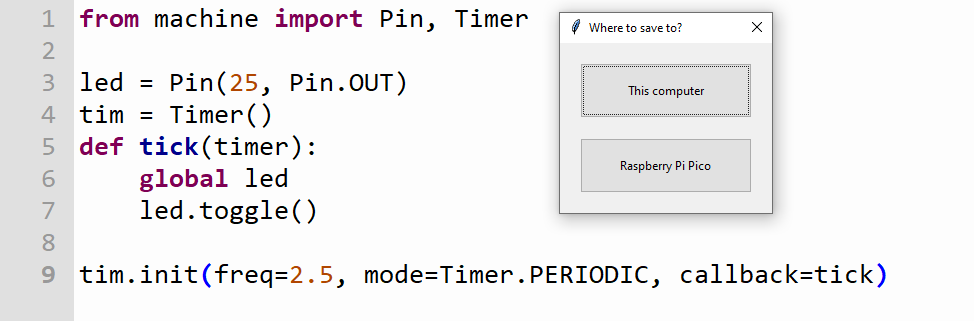
Você deverá ver o seu LED piscando! Renomear o arquivo para main.py é opcional, embora se você quiser que seu código seja executado quando o Pico estiver conectado a uma fonte de alimentação externa ao invés de um computador, você precisará fazê-lo. O Pico procura um main.py ao inicializar para obter instruções e, se não estiver lá, não fará nada.
Outra coisa interessante que você pode notar é que o REPL ainda está ativo. O temporizador e o LED estão agora a funcionar em segundo plano, deixando-o livre para enviar mais comandos ao Pico através do REPL.
5. Algo mais avançado
Fazer um LED piscar é um ótimo começo, mas para ter uma noção de quão útil o Raspberry Pi Pico pode ser, vamos testar o sensor de temperatura integrado. Mais uma vez, a base Raspberry Pi torna isso fácil de fazer. Ele fornece código de exemplo para ler do sensor integrado, convertê-lo em informações de temperatura legíveis por humanos e imprimi-lo no Thonny REPL.
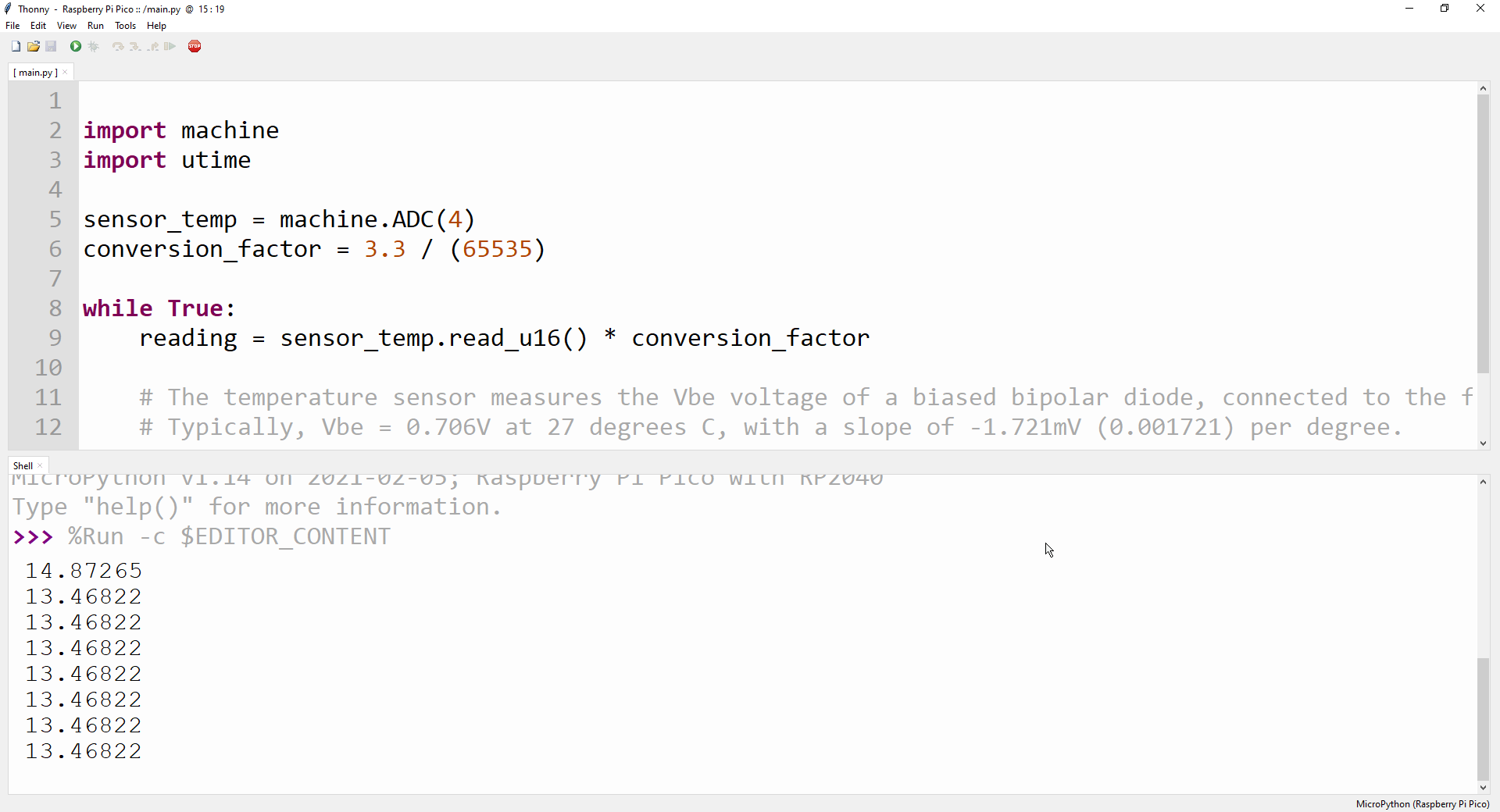
Abra adc> temperature.py na pasta de exemplos ou simplesmente copie o código bruto diretamente do GitHub para o Thonny, antes de salvá-lo como main.py. O código deve ser assim:
import machine
import utime
sensor_temp = machine.ADC(4)
conversion_factor = 3.3 / (65535)
while True:
reading = sensor_temp.read_u16() * conversion_factor
# The temperature sensor measures the Vbe voltage of a biased bipolar diode, connected to the fifth ADC channel
# Typically, Vbe = 0.706V at 27 degrees C, with a slope of -1.721mV (0.001721) per degree.
temperature = 27 - (reading - 0.706)/0.001721
print(temperature)
utime.sleep(2)
Clique no botão verde de execução e o código deve começar a ser executado, imprimindo a temperatura ambiente atual no Thonny REPL.
6. Deixe sua imaginação enlouquecer
Agora que você está pronto para programar o Pico, pode experimentar seus recursos usando a biblioteca MicroPython. Já existem muitos projetos e tutoriais para iniciantes para o Pi Pico, e a Raspberry Pi Foundation até lançou um livro oficial sobre o Pico, disponível no site do Raspberry Pi .
Raspberry Pi Pico: barato, mas poderoso
O Raspberry Pi Pico é um microcontrolador fantástico para o dinheiro e capaz de muito mais do que havia espaço para mostrar nesta breve introdução.
Para usuários regulares do Raspberry Pi, essa forma de trabalhar pode parecer um pouco estranha, mas os microcontroladores são baratos e confiáveis, e há poucas maneiras melhores de aprender a programá-los do que com o Raspberry Pi Pico.

